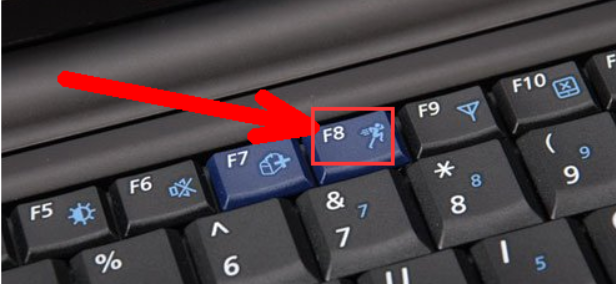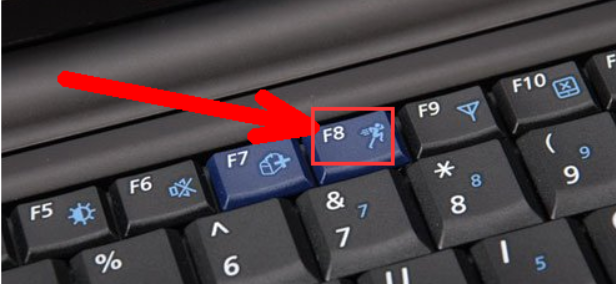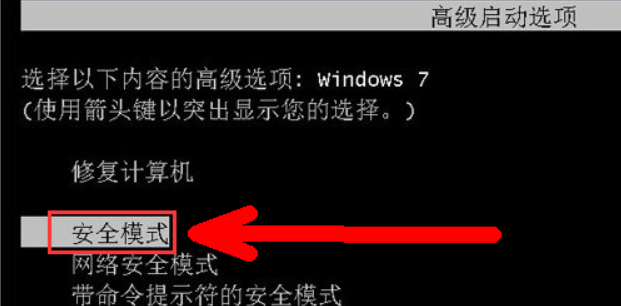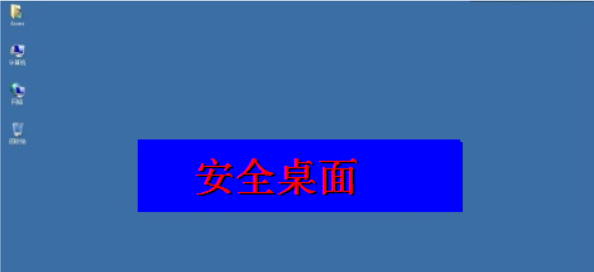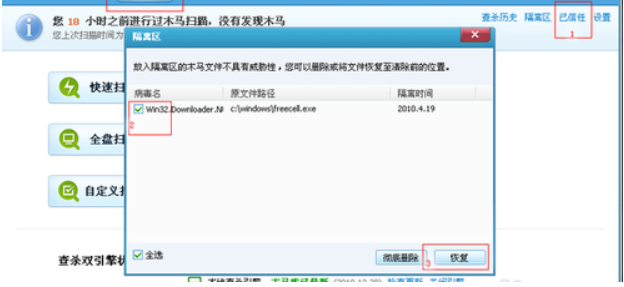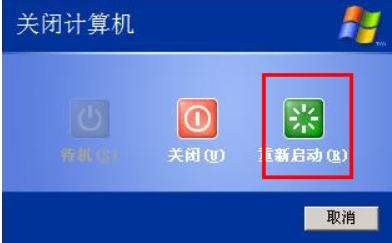Warning: Use of undefined constant title - assumed 'title' (this will throw an Error in a future version of PHP) in /data/www.zhuangjiba.com/web/e/data/tmp/tempnews8.php on line 170
电脑启动后进不了桌面的解决方法
装机吧
Warning: Use of undefined constant newstime - assumed 'newstime' (this will throw an Error in a future version of PHP) in /data/www.zhuangjiba.com/web/e/data/tmp/tempnews8.php on line 171
2021年05月21日 13:06:02
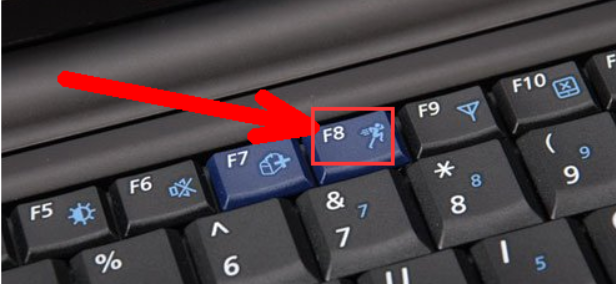
电脑在使用过程中,经常会遇到这样那样的现象让用户们很困扰,比如常见的电脑开机之后进不了桌面,而导致这样的原因有很多,比如系统故障或者电脑病毒等,下面我们就来说说电脑启动后进不了桌面的解决方法吧。
1、重新开机,然后一直不停地按键盘上的F8键进入安全模式。
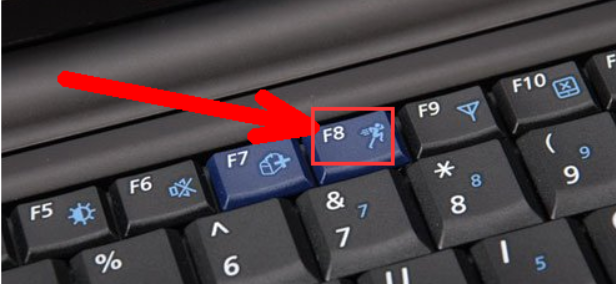
2、选择进入安全模式。
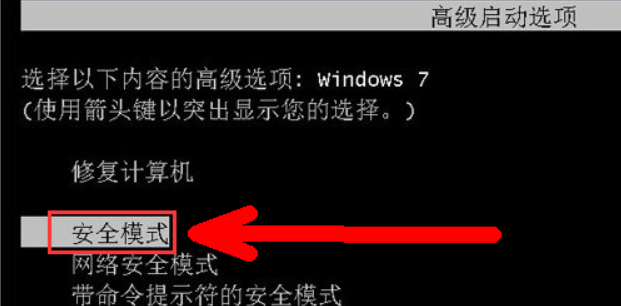
3、进入安全模式之后应该会出现界面,因为病毒文件无法在安全模式下运行。
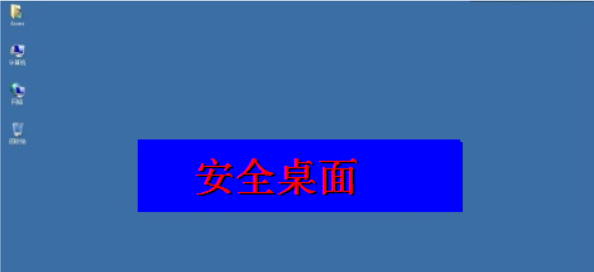
4、打开电脑上安装的杀毒软件,有些软件在安全模式下不能工作,但是一些装机必备的安全软件可以在安全模式下工作,打开之后进行杀毒。
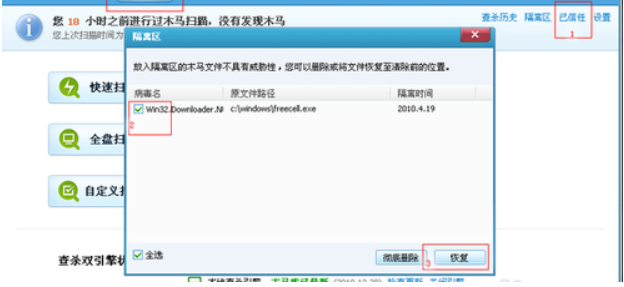
5、杀毒完成后重新启动电脑。
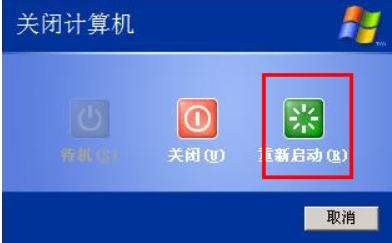
以上就是电脑启动后进不了桌面的解决方法啦,希望能帮助到大家。